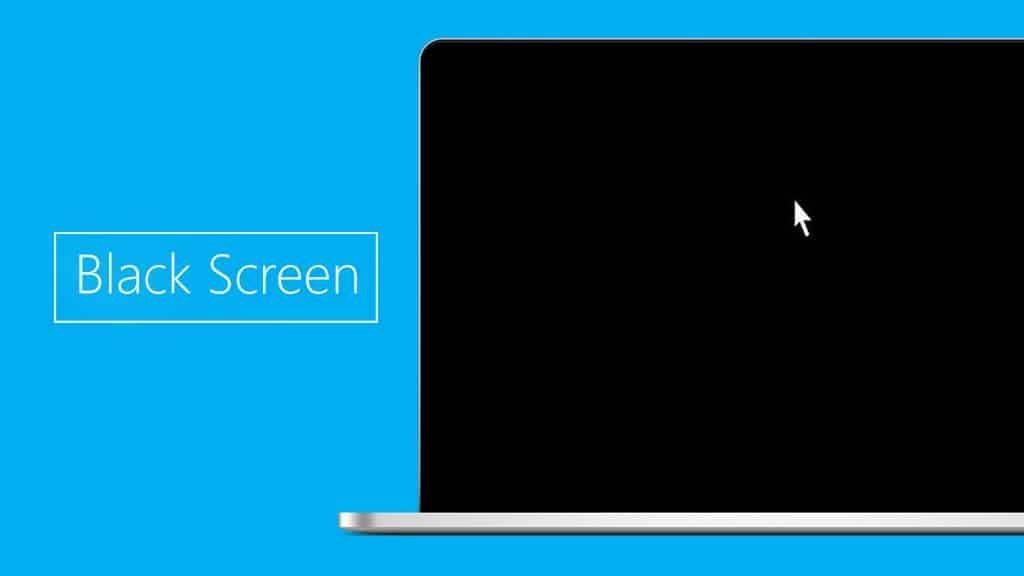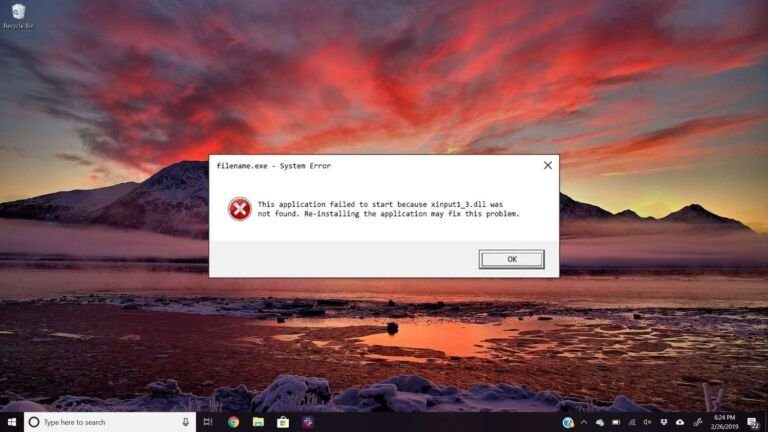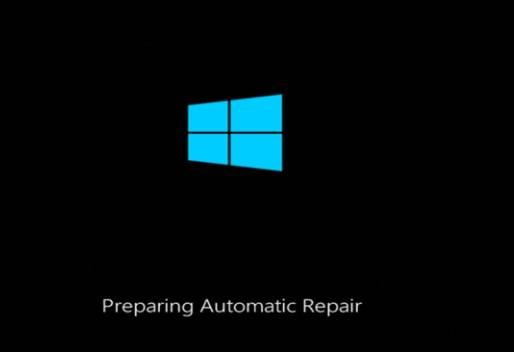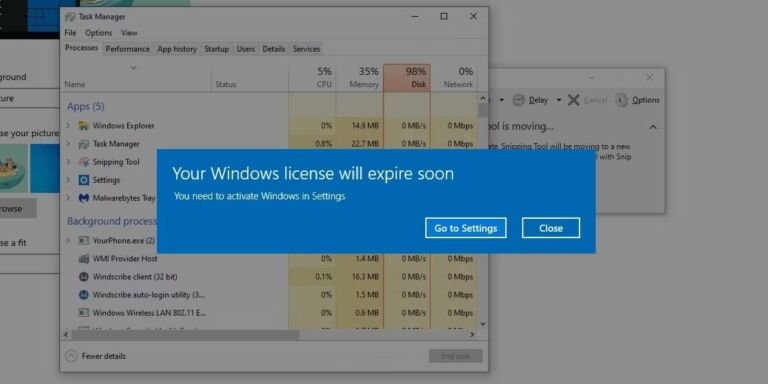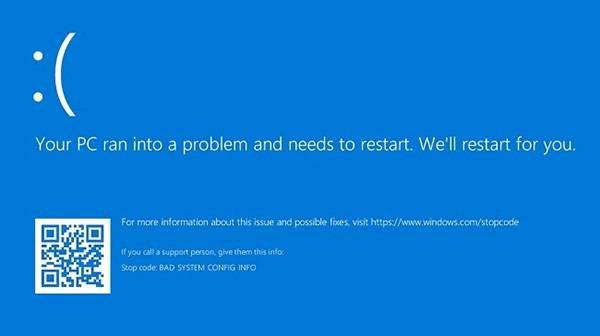7 cách sửa lỗi máy tính bị đen màn hình chỉ thấy chuột
Nếu bạn đang gặp phải tình trạng máy tính bị đen màn hình chỉ thấy chuột, thì đây là bài viết dành cho bạn. Hiện tượng này thường gây khó chịu và ảnh hưởng đến trải nghiệm sử dụng máy tính của người dùng. Tuy nhiên, không cần quá lo lắng vì vấn đề này có thể được giải quyết một cách đơn giản.
Trong bài viết này, chúng tôi sẽ giới thiệu đến bạn những nguyên nhân dẫn đến lỗi màn hình đen thui chỉ có chuột và các biện pháp để khắc phục vấn đề này. Bạn có thể áp dụng những cách sau đây để giải quyết vấn đề một cách dễ dàng và nhanh chóng.
Nguyên nhân dẫn đến lỗi màn hình máy tính, laptop đen chỉ có trỏ chuột
Như đã đề cập ở trên, hiện tượng máy tính bị đen màn hình chỉ thấy chuột có thể xảy ra do nhiều nguyên nhân khác nhau. Dưới đây là những nguyên nhân chính khiến cho máy tính của bạn gặp phải tình trạng này:
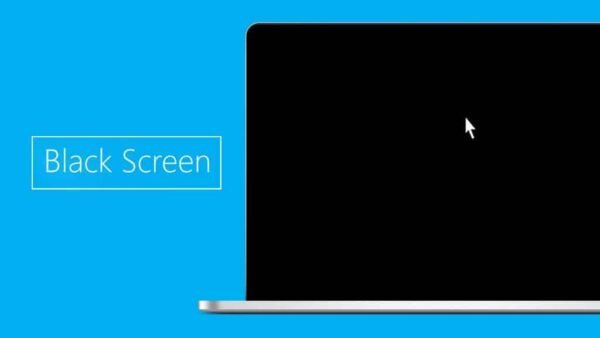
Lỗi phần cứng
Các lỗi về phần cứng là nguyên nhân chủ yếu gây ra hiện tượng màn hình đen chỉ có chuột trên máy tính Windows. Những phần cứng sau đây có thể gây ra lỗi này:
- Lỗi card màn hình: Đây là nguyên nhân phổ biến nhất dẫn đến hiện tượng màn hình tối đen thui chỉ có chuột. Card đồ họa bị hỏng hoặc không tương thích với hệ điều hành sử dụng có thể gây ra lỗi này.
- Lỗi cáp màn hình: Khi cáp màn hình bị hỏng hoặc không được kết nối chặt, nó có thể gây ra hiện tượng màn hình đen chỉ có trỏ chuột.
- Lỗi màn hình: Một màn hình bị hỏng hoặc không hoạt động đúng cách cũng có thể dẫn đến lỗi này.
- Lỗi nguồn điện: Nếu nguồn điện vào máy tính không ổn định hoặc không đủ công suất, nó có thể gây ra hiện tượng màn hình laptop bị đen chỉ có chuột.
Lỗi phần mềm
Ngoài các lỗi về phần cứng, các lỗi phần mềm cũng có thể gây ra hiện tượng máy tính bị đen màn hình chỉ thấy chuột. Những lỗi sau đây là những nguyên nhân chính:
- Lỗi hệ điều hành: Khi hệ điều hành bị lỗi hoặc không hoạt động đúng cách, nó có thể gây ra lỗi màn hình bị màu đen chỉ có chuột.
- Lỗi trình điều khiển: Trình điều khiển đồ họa của bạn không hoạt động đúng cách hoặc đã bị hỏng, điều này có thể dẫn đến lỗi màn hình đen chỉ có chuột.
- Lỗi ứng dụng: Một số ứng dụng hoặc chương trình đang chạy trên máy tính của bạn có thể gây ra xung đột và dẫn đến lỗi màn hình đen chỉ có chuột.
Nhiễm virus hoặc phần mềm độc hại
Máy tính bị nhiễm virus hoặc phần mềm độc hại có thể gây ra nhiều vấn đề khác nhau, trong đó có hiện tượng màn hình đen chỉ có chuột. Các loại virus hoặc phần mềm độc hại thường tấn công vào hệ thống và ảnh hưởng đến việc hiển thị trên màn hình.

Xung đột phần mềm hoặc phần cứng
Khi có xung đột giữa các phần mềm hoặc phần cứng trên máy tính, nó có thể gây ra lỗi máy tính bị đen màn hình chỉ thấy chuột. Điều này thường xảy ra khi bạn cài đặt các phần mềm mới hoặc cập nhật hệ điều hành.
Các biện pháp sửa lỗi máy tính bị đen màn hình chỉ thấy chuột
Sau đây là những cách để bạn khắc phục sự cố lỗi màn hình đen chỉ có chuột trên máy tính Windows 10, win 7 và win 11.
Khởi động lại máy tính
Đây là cách đơn giản nhất và cũng là cách hiệu quả nhất để khắc phục nhiều loại lỗi máy tính, bao gồm cả lỗi máy tính bị đen màn hình chỉ thấy chuột. Khi khởi động lại máy tính, hệ điều hành sẽ được nạp lại và các lỗi tạm thời sẽ được xóa. Để khởi động lại máy tính, bạn có thể làm theo các bước sau:
Xem thêm: Sửa Lỗi Preparing Automatic Repair trên Windows 10 Nhanh
- Nhấn tổ hợp phím Windows + R trên bàn phím.
- Trong hộp thoại Run, nhập lệnh “shutdown /r” và nhấn Enter.
Sau đó, máy tính của bạn sẽ tự động khởi động lại.
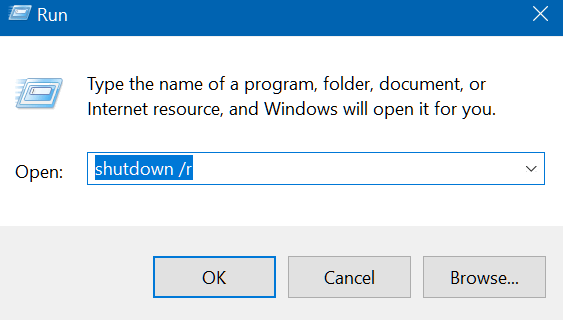
Ngoài ra, bạn cũng có thể nhấp vào nút Start, chọn Power và chọn Restart để khởi động lại máy tính.
Fix lỗi bằng cách kiểm tra kết nối màn hình
Đôi khi, máy tính bị đen màn hình chỉ thấy chuột có thể do kết nối giữa màn hình và máy tính bị lỏng hoặc bị hỏng. Để kiểm tra kết nối màn hình, bạn có thể làm theo các bước sau:
- Kiểm tra xem cáp màn hình đã được cắm chặt vào cả máy tính và màn hình hay chưa.
- Thử sử dụng một cáp màn hình khác để xem có khắc phục được lỗi không. Nếu sử dụng cáp mới vẫn gặp phải hiện tượng màn hình đen chỉ có trỏ chuột, thì nguyên nhân không phải do cáp mà có thể do các lỗi khác.
Cập nhật trình điều khiển card đồ họa
Như đã đề cập ở trên, lỗi card đồ họa có thể gây ra hiện tượng máy tính bị đen màn hình chỉ thấy chuột. Vì vậy, bạn cần kiểm tra và cập nhật trình điều khiển card đồ họa (driver) của mình để khắc phục vấn đề này.
Để làm điều này, bạn có thể sử dụng trình quản lý trình điều khiển hoặc truy cập vào trang web của nhà sản xuất card đồ họa (Dell, Asus, Lenovo, NVIDIA GeForce,…) để tải về và cài đặt bản cập nhật mới nhất cho trình điều khiển của mình.
Tẩy bụi và làm sạch khung màn hình
Một trong những nguyên nhân khiến máy tính bị đen màn hình chỉ thấy chuột có thể do bụi bẩn tích tụ trên màn hình hoặc các linh kiện bên trong máy tính. Vì vậy, bạn nên thường xuyên làm sạch màn hình và thiết bị để tránh hiện tượng này.

Để làm điều này, bạn có thể sử dụng khăn mềm và chút nước sạch để lau sạch màn hình và bề mặt các linh kiện bên trong máy tính. Nhớ tắt máy tính và rút các dây cáp trước khi làm việc này.
Thử một bộ màn hình khác
Nếu bạn đã kiểm tra và thử tất cả các cách trên mà vẫn gặp phải lỗi máy tính bị đen màn hình chỉ thấy trỏ chuột, thì có thể máy tính của bạn không phải là nguyên nhân chính. Thay vào đó, bộ màn hình của bạn có thể đã bị hỏng hoặc không hoạt động đúng cách.
Tìm hiểu thêm: Cách Sửa Lỗi Power Surge On The USB Port Trên Máy Tính
Để kiểm tra xem màn hình có phải là nguyên nhân gây ra lỗi này hay không, bạn nên kết nối bộ màn hình khác với máy tính của mình và kiểm tra xem hiện tượng màn hình đen chỉ có chuột còn xuất hiện hay không.
Nếu không có hiện tượng gì xảy ra khi kết nối bộ màn hình mới, có nghĩa là màn hình cũ của bạn đã bị hỏng và cần được thay thế.
Tắt ứng dụng AppReadiness
Có một số cách giúp khắc phục vấn đề màn hình máy tính bị tối, mờ. Một phương pháp hiệu quả là vô hiệu hóa tính năng AppReadiness trong dịch vụ.
AppReadiness là một dịch vụ quan trọng của hệ điều hành Windows, điều khiển quá trình khởi động các ứng dụng nhanh hơn. Tuy nhiên, đôi khi nó có thể gây ra lỗi khiến màn hình xuất hiện đen, mờ.
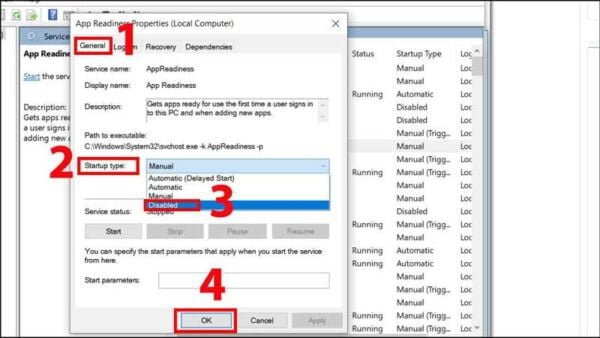
Cụ thể, bạn mở Task Manager bằng cách nhấn phím tắt Ctrl + Shift + Esc. Tiếp theo tìm đến mục Services và chọn AppReadiness. Nhấp chuột phải rồi chọn Stop để vô hiệu dịch vụ này. Hoặc vào General và chuyển Startup type thành Disable.
Đây là phương pháp tạm thời để kiểm tra xem vấn đề có phát sinh từ AppReadiness không. Tuy nhiên, việc vô hiệu hóa có thể ảnh hưởng đến hoạt động của một số ứng dụng và dẫn đến lỗi mới. Do đó, bạn nên tìm sự hỗ trợ từ kỹ thuật viên nếu gặp khó khăn.
Liên hệ trung tâm bảo hành hoặc sửa chữa
Nếu sau khi thử tất cả các cách trên mà vẫn không giải quyết được vấn đề màn hình laptop đen chỉ có chuột, thì có thể máy tính của bạn có vấn đề nghiêm trọng hơn. Trong trường hợp này, bạn nên liên hệ với trung tâm bảo hành hoặc đưa máy tính của mình đến cửa hàng sửa chữa để được kiểm tra và xử lý sự cố.
Một số cửa hàng sửa chữa máy tính uy tín tại Hà Nội và TP. Hồ Chí Minh
Dưới đây là một số trung tâm bảo hành và sửa chữa máy tính uy tín tại Hà Nội và TP. Hồ Chí Minh:
Hà Nội
Xem thêm: Khắc phục lỗi BitLocker Recovery trên Windows 11 và 10
- Tòa nhà PVI Tower, Lô VP2, phố Phạm Văn Bạch, Phường Yên Hoà, Quận Cầu Giấy
- 09 Đào Duy Anh, P.Kim Liên, Q.Đống Đa
- Hồ Gươm Plaza, Tầng 11, Số 102 Trần Phú, P.Mộ Lao, Q.Hà Đông

TP. Hồ Chí Minh
- Bitexco Tower, Số 2 Hải Triều, P. Bến Nghé, Quận 1
- 280 Nguyễn Đình Chiểu, P.6, Q.3, Quận 3
- 308-310-312-314 Hồng Bàng, P.15, Q.5, Quận 5
- 56 đường số 10, Khu dân cư Him Lam, P.Tân Hưng, Q.7, Quận 7
- 95 Trần Thị Nghỉ, P.7, Q. Gò Vấp, Quận Gò Vấp
- 395-397A Cộng Hòa, P.13, Q.Tân Bình, Quận Tân Bình
- 49 Nguyễn Văn Bá, KP3,P.Bình Thọ, Tp Thủ Đức, Thành phố Thủ Đức
Tổng kết lại
Với những nguyên nhân dẫn đến hiện tượng máy tính bị đen màn hình chỉ thấy chuột và các biện pháp khắc phục đã được giới thiệu trong bài viết, chúng tôi hy vọng bạn có thể tự khắc phục thành công vấn đề này. Nếu vẫn gặp phải khó khăn trong quá trình sửa chửa, hãy liên hệ với nhà sản xuất hoặc các kỹ thuật viên chuyên nghiệp để được tư vấn và giải đáp thắc mắc. Chúc bạn thành công!